一、安装和配置Maven
在Windows系统上安装Maven的步骤如下:
1、首先下载最新的Maven安装包。
下载地址为:http://maven.apache.org/download.cgi。找到bin.zip压缩包的下载链接,点击即可下载。如下图所示:

2、将maven安装包解压到指定目录。
本人解压到了”E:mavenapache-maven-3.6.3″目录下,该目录下包含有bin、lib、conf等文件夹。如下图所示:
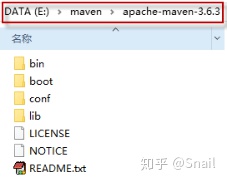
3、配置Maven系统环境变量。
依次选择”我的电脑–属性–高级系统设置–环境变量–系统变量—新建变量”,新建一个系统变量。设置变量名:M2_HOME,变量值:E:mavenapache-maven-3.6.3。如下图所示:
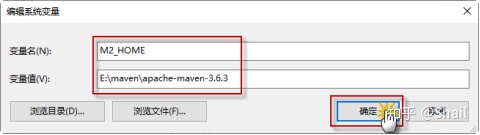
4、继续配置Maven系统环境变量path。
在系统变量中找到Path环境变量,在变量值尾部加入”%M2_HOME%bin”(注意,如果是Win7系统,则需要在前面加上一个分号,用来和其他路径值分隔开)。如下图所示:
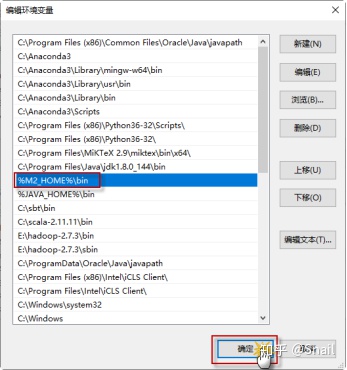
5、检查maven的环境变量是否配置成功。
打开命令行,执行以下命令:
> mvn -v如果能正确地输出maven版本信息,则说明配置正确。如下图所示:

二、修改Maven本地仓库默认位置
Maven会将下载的类库(jar包)放置到本地的一个目录下(一般默认情况下Maven默认的本地仓库路径为${user.home}/.m2/repository,其中${user.home}指的是当前用户主目录),如果想重新定义这个仓库目录的位置就需要修改Maven本地仓库的配置。
修改本地仓库默认位置的操作步骤如下:
1、在自己喜欢的位置创建文件夹,此处本人创建的位置是”E:mavenrepository”。
2、在安装Maven的目录下找到”conf/settings.xml”文件,打开编辑,更改默认的仓库位置,并指定仓库的镜像位置。编辑内容如下图所示:
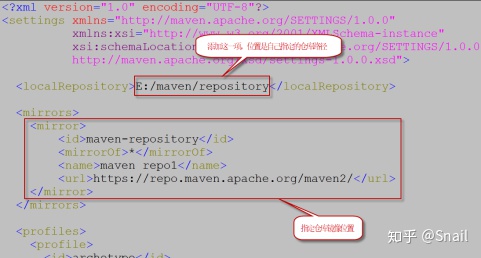
3、要基于Maven的Archetype来快速创建一个新的Flink工程,还需要在<mirrors/>标签后,加上以下<profiles>内容和<artiveProfiles>内容。如下图所示:(Archetype是Maven工程的模板工具包,会帮助用户创建Maven工程模板,并给用户提供生成相关工程模板版本的参数化方法)
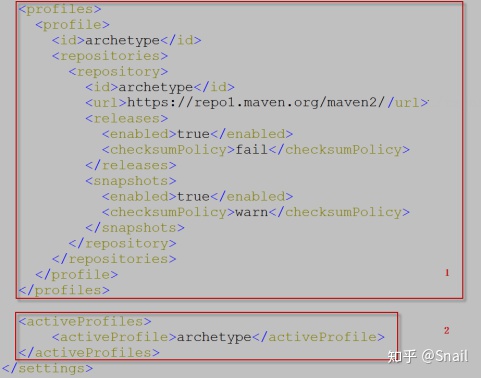
4、最后,settings.xml文件的完整内容如下:
<?xml version="1.0" encoding="UTF-8"?>
<settings xmlns="http://maven.apache.org/SETTINGS/1.0.0"
xmlns:xsi="http://www.w3.org/2001/XMLSchema-instance"
xsi:schemaLocation="http://maven.apache.org/SETTINGS/1.0.0 http://maven.apache.org/xsd/settings-1.0.0.xsd">
<localRepository>E:/maven/repository</localRepository>
<mirrors>
<mirror>
<id>maven-repository</id>
<mirrorOf>*</mirrorOf>
<name>maven repo1</name>
<url>https://repo.maven.apache.org/maven2/</url>
</mirror>
</mirrors>
<profiles>
<profile>
<id>archetype</id>
<repositories>
<repository>
<id>archetype</id>
<url>https://repo1.maven.org/maven2/</url>
<releases>
<enabled>true</enabled>
<checksumPolicy>fail</checksumPolicy>
</releases>
<snapshots>
<enabled>true</enabled>
<checksumPolicy>warn</checksumPolicy>
</snapshots>
</repository>
</repositories>
</profile>
</profiles>
<activeProfiles>
<activeProfile>archetype</activeProfile>
</activeProfiles>
</settings>5、验证修改是否生效。打开命令行,执行以下命令:
> mvn help:system执行完该命令之后,在”E:mavenrepository”下面会出现很多文件,这些文件就是maven从中央仓库下载到本地仓库的文件。
三、创建Flink初始模板项目
1、在命令行中,使用如下的命令快速创建一个空白Flink项目:
> cd FlinkProjects // 在指定的工作目录下
> mvn archetype:generate
-DarchetypeGroupId=org.apache.flink
-DarchetypeArtifactId=flink-quickstart-scala
-DarchetypeCatalog=local
-DarchetypeVersion=1.10.0这会在”FlinkProjects”目录下创建一个Flink模板项目。在创建过程中,Maven会交互式地询问groupId、artifactId和package名称。这里我分别输入以下名称:
- groupId:com.xueai8
- artifactId:FlinkScalaBlank
- package:com.xueai8
创建过程如下图所示:
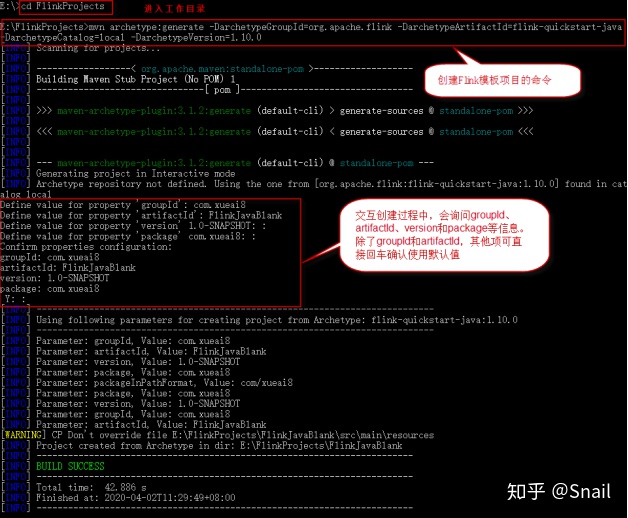
2、工作目录中将有一个新目录,目录名称是artifactId的名称。在命令行中可以使用下面的命令查看项目结构:
> tree FlinkJavaBlank项目结构如下所示:
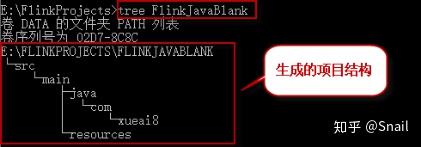
示例项目是一个Maven项目,它包含两个类:StreamingJob和BatchJob,分别是DataStream和DataSet程序的基本框架程序。类中的main方法是程序的入口点,用于内部测试/执行和适当的部署。这个基本框架程序然后可以导入到IDE中进行开发。
四、打包项目
如果想构建/打包FlinkScalaBlink项目以便部署,需要运行”mvn clean package”命令。请按以下步骤操作:
1、转到项目目录。在命令行中执行以下命令:
> cd E:/FlinkProjects/FlinkScalaBlank
> mvn clean package2、在项目目录下,会生成一个target目录。我们打包的结果文件就放在这个目录中,可以转到相应的文件夹去查看,也可以直接在命令行下执行dir命令查看,如下所示:
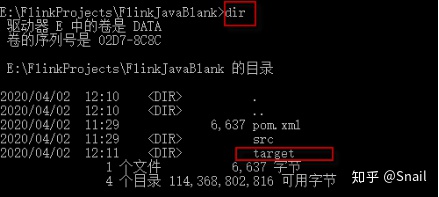
3、查看target文件夹,将会发现一个JAR文件,其中包含我们应用程序以及相关的依赖项(连接器和库)。如下所示:
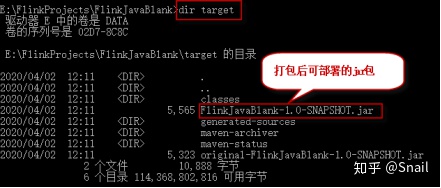




















 4831
4831

 被折叠的 条评论
为什么被折叠?
被折叠的 条评论
为什么被折叠?








